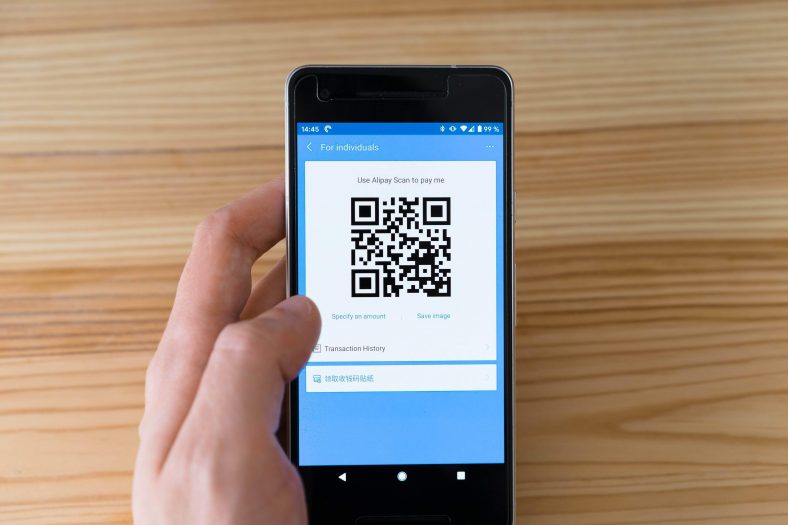သင် QR ကုဒ်ကိုတွေ့သော်လည်း၎င်းကိုမည်သို့စကင်ဖတ်ရမည်ကိုသေချာမသိပါ။ ၎င်းသည်လုပ်ရန်အလွန်လွယ်ကူပြီး၎င်းအတွက်တတိယပါတီ app တစ်ခုပင်မလိုအပ်ပါ။
သင် iPhone (သို့) စက်တစ်ခုကိုသုံးနေသလား အန်းဒရွိုက် လွန်ခဲ့သောနှစ်ပေါင်းများစွာမကြာသရွေ့သူ့မှာကုဒ်တွေကို scan ဖတ်ဖို့အဆင်သင့်တပ်ဆင်ထားတဲ့ QR code scanner တစ်ခုပါ ၀ င်သည်။ ဒီနေရာမှာမင်းရဲ့ဖုန်းမှာ QR ကုဒ်ဘယ်လိုစကင်ဖတ်ရမလဲဆိုတာကိုရှင်းပြမယ်။
QR ကုဒ်ဆိုတာဘာလဲ။
သင်္ကေတ QR တုံ့ပြန်မှုမြန်ရန်နှင့်ဘားကုဒ်ကဲ့သို့တူညီသောအလုပ်လုပ်သည်။ QR code သည်အနက်ရောင်နှင့်အဖြူရောင်စတုရန်းကွက်တစ်ခုဖြစ်ပြီးသင်နှင့်လိုက်ဖက်သောကိရိယာနှင့် ၀ င်ရောက်နိုင်ရန်အချို့သောသတင်းအချက်အလက်များပါ ၀ င်သောလိပ်စာနှင့်လေးထောင့်ကွက်ဖြစ်သည်။
ဘားများ၊ အားကစားရုံများ၊ ကုန်စုံဆိုင်များ၊ ရုပ်ရှင်ရုံများစသည့်နေရာတိုင်းတွင်ဤ QR ကုဒ်များကိုသင်တော်တော်လေးတွေ့နိုင်ပါတယ်။
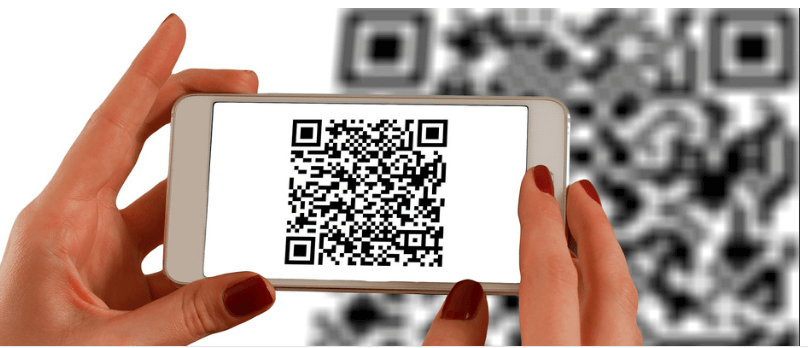
QR ကုဒ်တွင်၎င်းတွင်တိကျသောညွှန်ကြားချက်များရှိသည်။ သင်ဤကုဒ်ကိုစကင်ဖတ်သောအခါသင်၏ဖုန်းသည်ကုဒ်တွင်ပါ ၀ င်သောအချက်အလက်များကိုပြသည်။
သင်္ကေတတွင်လုပ်ဆောင်ချက်တစ်ခုရှိလျှင်၎င်းသည် Wi-Fi login အသေးစိတ်ကိုပြောပါ၊ သင်၏ဖုန်းသည်ဤညွှန်ကြားချက်များကိုလိုက်နာပြီးသင်ရွေးချယ်ထားသော Wi-Fi ကွန်ယက်သို့ဆက်သွယ်လိမ့်မည်။
ဘယ်လို QR ကုဒ်အမျိုးအစားတွေရှိလဲ။
သင်၏စမတ်ဖုန်းပေါ်တွင် ဖန်တီး၍ စကင်ဖတ်နိုင်သော QR ကုဒ်အမျိုးအစားများစွာရှိသည်။ သင်္ကေတတစ်ခုစီတွင်ကိုယ်ပိုင်လုပ်ငန်းတစ်ခုစီရှိသည်။
ဤတွင်သင်တွေ့ကြုံရနိုင်သော QR ကုဒ်အမျိုးအစားအချို့မှာအောက်ပါအတိုင်းဖြစ်သည်။
- ဝက်ဘ်ဆိုက်လိပ်စာများ
- ဆက်သွယ်ရန်အချက်အလက်များ
- Wi-Fi အသေးစိတ်
- ပြက္ခဒိန်အစီအစဉ်များ
- ရိုးရိုးစာသား
- သင်၏လူမှုမီဒီယာအကောင့်များ
- ပြီးတော့နောက်ထပ်အများကြီးပဲ
မင်းသိတဲ့အတိုင်းပဲ၊ QR code ကဘယ်အမျိုးအစားမဆိုအတူတူဘဲ။
သင်၏စက်ဖြင့်စကင်ဖတ်သောအခါ QR ကုဒ်အမျိုးအစားကိုသင်သာသိလိမ့်မည်။
Android Phone တွင် QR Code ကိုဘယ်လို scan လုပ်မလဲ
ခေတ်သစ် Android ဖုန်းအများစုတွင်ဤကုဒ်များကိုစကင်ဖတ်ရန် built-in QR scanner ရှိသည်။
မင်းရဲ့ဖုန်းအမျိုးအစားပေါ်မူတည်ပြီးကင်မရာကကုဒ်ကိုအလိုအလျောက်ထောက်လှမ်းပေးလိမ့်မယ်၊ ဒါမှမဟုတ်ကင်မရာ app ထဲကရွေးချယ်စရာတွေထဲကတစ်ခုကိုတို့ထိဖို့လိုလိမ့်မယ်။
ဒါကတော့ Android ပေါ်မှာ QR ကုဒ်ကိုစကင်ဖတ်ဖို့အဓိကနည်းလမ်းနှစ်ခုပဲ။
၁။ built-in QR code scanner ဖြင့် QR code ကိုစကင်ဖတ်ပါ
- အက်ပ်တစ်ခုကိုဖွင့်ပါ ကင်မရာ .
- သင်စကင်ဖတ်လိုသော QR ကုဒ်သို့ကင်မရာကိုညွှန်ပါ။
- သင့်ဖုန်းသည်ကုဒ်ကိုမှတ်မိပြီးသက်ဆိုင်ရာအချက်အလက်များကိုပြလိမ့်မည်။
၂။ Google Lens သုံး၍ QR ကုဒ်ကိုစကင်ဖတ်ပါ
အချို့ Android ဖုန်းများသည် QR ကုဒ်ကိုတိုက်ရိုက်မမှတ်မိပါ။ အဲဒီအစားသူတို့ကမင်းရဲ့ဖုန်းကိုကုဒ်ဖတ်ဖို့ထိဖို့ Google Lens သင်္ကေတကိုပြလိမ့်မယ်။
ဒီမှာဘယ်လိုလုပ်ရမလဲ။
- app တစ်ခုဖွင့်ပါ ကင်မရာ
- ဖွင့်ရန် lens icon ကိုနှိပ်ပါ Google ကမှန်ဘီလူး.
- ကင်မရာကို QR ကုဒ်သို့ညွှန်ပြပြီးသင့်ဖုန်းသည်ကုဒ်၏အကြောင်းအရာကိုပြလိမ့်မည်။
မင်းမှာဒီဖုန်းနှစ်ခုလုံးကိုမထောက်ပံ့တဲ့ဖုန်းအဟောင်းရှိရင်မင်းကြိုက်တဲ့အခမဲ့ app တစ်ခုကို install လုပ်နိုင်ပါတယ် QR Code Reader နှင့် QR Code Scanner ကွဲပြားသောကုဒ်အမျိုးအစားများကိုစကင်ဖတ်ရန်။
iPhone တွင် QR Code ကိုဘယ်လို scan လုပ်မလဲ
Android ဖုန်းများကဲ့သို့ iPhone သည်ကင်မရာအက်ပလီကေးရှင်းမှ QR ကုဒ်များကိုတိုက်ရိုက် scan လုပ်ခွင့်ပြုသည်။
built-in iPhone QR Code scanner ကိုသုံးရန်လွယ်ကူသည်။
- app တစ်ခုဖွင့်ပါ ကင်မရာ .
- ကင်မရာကို QR ကုဒ်သို့ညွှန်ပါ။
- သင်၏ iPhone သည်ကုဒ်ကိုမှတ်မိလိမ့်မည်။
သင်၏ iPhone တွင် QR ကုဒ်အသိအမှတ်ပြုခြင်းရွေးချယ်မှုကိုသင်အမှန်တကယ်ဖွင့်နိုင်၊ ပိတ်နိုင်သည်။
မင်းရဲ့ iPhone ကဒီကုဒ်တွေကိုမ scan ဘူးဆိုရင်ဒါမှမဟုတ်မင်း QR ကုဒ်ကိုစကင်ဖတ်တဲ့အင်္ဂါရပ်ကိုရိုးရိုးရှင်းရှင်းပိတ်ပစ်ချင်ရင်၊
သင်သွားနိုင်သည် ဆက်တင်များ> ကင်မရာ ဒီလိုလုပ်ဖို့သင့်ရဲ့ iPhone ပေါ်မှာ။
QR code scanner သည်သင်၏ iPhone တွင်အလုပ်မလုပ်ပါ၊ သို့မဟုတ်သင့်တွင်စက်အဟောင်းရှိလျှင်အခမဲ့ကဲ့သို့ app တစ်ခုကိုသုံးပါ iPhone အက်ပလီကေးရှင်းအတွက် QR Code Reader icon များကိုရှင်းလင်းရန်
iPhone နှင့် Android QR Scanner ကိုအသုံးပြုသည်
သင်တစ်နေရာတွင် QR ကုဒ်ကိုမြင်လျှင်၎င်းသည်အဘယ်အရာကိုသိလိုသည်ကိုသိချင်လျှင်သင်၏ဖုန်းကိုအိတ်ထဲမှထုတ်။ စကင်ဖတ်ရန်ကုဒ်ကိုညွှန်ပါ။ ထို့နောက်သင်၏ဖုန်းသည်ဤသင်္ကေတအတွင်းရှိအကြောင်းအရာအားလုံးကိုပြသည်။
Instagram ကဲ့သို့လူကြိုက်များသောလူမှုရေးပလက်ဖောင်းအချို့ကပင်သင်၏ပရိုဖိုင်ကိုလူများနောက်လိုက်ရန် QR ကုဒ်များကိုပေးသည်။
မင်းမှာကိုယ်ပိုင်စိတ်ကြိုက် QR ကုဒ်ရှိပြီးမင်းနောက်လိုက်ချင်တဲ့လူတွေနဲ့မင်းရဲ့နာမည်ကိုရိုက်ထည့်တာဒါမှမဟုတ်အင်တာနက်မှာရှာတာကိုအနှောက်အယှက်မပေးဘဲမင်းမှာရှိနိုင်ပါတယ်။
သင်တို့သည်လည်းအကြောင်းကိုလေ့လာရန်စိတ်ဝင်စားပေမည်။
- ကိရိယာအားလုံးတွင် QR ကုဒ်များကိုမည်သို့စကင်ဖတ်နည်း
- အိမ်သုံး Wi-Fi စကားဝှက်ကို QR ကုဒ်သို့လွယ်ကူစွာဘယ်လိုပြောင်းမလဲ